vue风吹草动效果制作教程(三)制作花
1.创建花
用鼠标右键单击 植物按钮,在弹出的窗口中选择配套光盘提供的两种花,其中一种为Lush Field Poppy-New Version[茂密的虞美人-新版]类型,这是一种红色花朵,单击Ok[确定]按钮完成设置,如图9.015所示。单击 按钮,将其降落在地面上,并移动到镜头前。
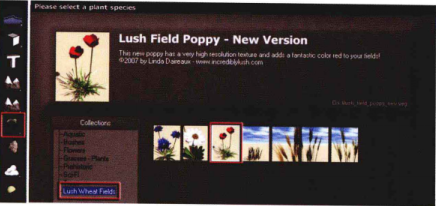
再次单击 按钮,在弹出的窗口中选择Lush Field Daisy[茂密田野雏菊]类型,这是一种白色花朵,然后将其移动到镜头前,如图9.016所示。
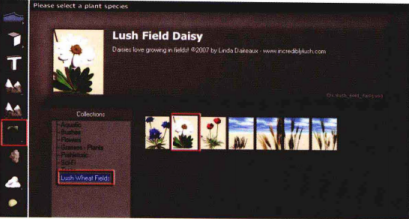
再次单击 按钮,在弹出的窗口中选择Flowers[花卉]目录下的Red Flowers[红花]类型。向上移动,然后单击 按钮,使其落到地面上,并移动到合适位置,如图9.017所示。
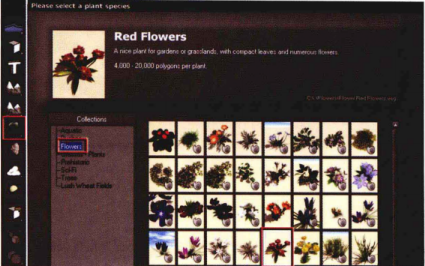
将3朵花移动到镜头前,渲染效果如图9.018所示。
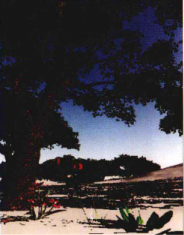
2.编辑花
双击Lush Field Poppy[茂盛的虞美人]花对象,在打开的编辑窗口中设置Length[长度]值为33,并在Leaves/Petals[叶子/花瓣]参数组下选择Petals subset[花瓣子对象],将花舞Length[长度]设为17,Width[宽度]设为12,如图9.019所示。
在该参数组下选择Leaves subset[叶子子对象设置],将Length[长度]设置为-13,Width[宽度]设置为2,单[确定]按钮完成设置,如图9.020所示。
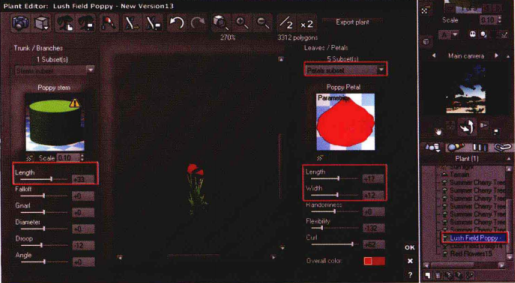
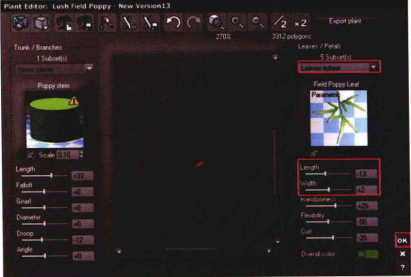
接下来双击Lush Field Daisy[茂盛田野雏菊]对象,在弹出的编辑窗口中设置Length[长度]值为26,在Leaves/Petals[叶子/花瓣]参数组下选择Leaves subset[叶子子对象设置],设置Length[长度]值为-30,Width[宽度]值为-15,如图9.021所示。
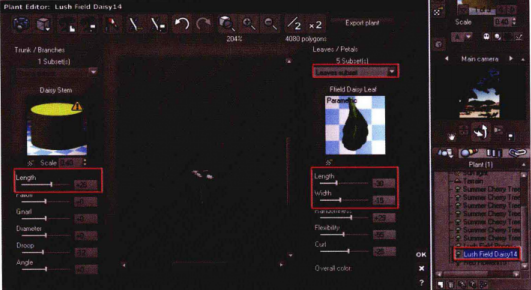
选择Petals Subset[花瓣子对象设置],设置Length[长度]和Width[宽度]值均为10,单击Ok[确定]按钮完成设置,如图9.022所示。
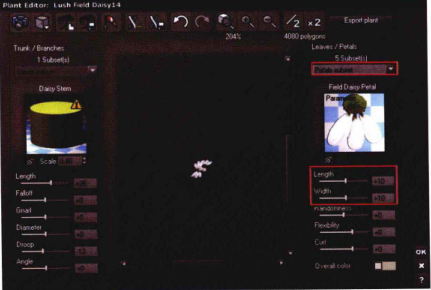
选择Red Flowers[红花]对象,在弹出的编辑面板中单击圈New Plant[新植物]按钮,生成一个花朵数量较少的花,选择Leaf 1U subset[叶子子对象设置],将Length[长度]值设为-10,单击OK[确定]按钮完成设置,如图9.023所示。
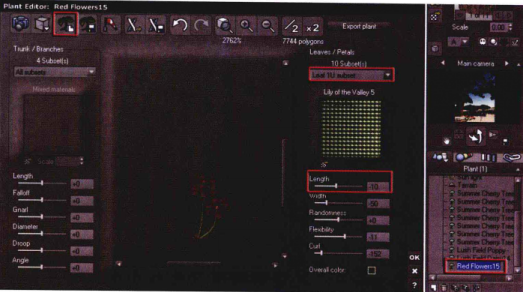
使用缩放工具将整体缩小,然后选择红花,按住Alt键进行复制。双击当前复制的红花,在编辑面板中单击圈按钮进行随机生成,并将其移动到合适位置。接下来,依次对花朵进行复制和随机性变化,渲染效果如图9.024所示。
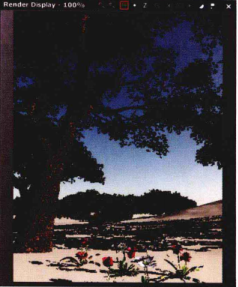
热门课程
专业讲师指导 快速摆脱技能困惑相关文章
多种教程 总有一个适合自己专业问题咨询
你担心的问题,火星帮你解答-
为给新片造势,迪士尼这次豁出去了,拿出压箱底的一众经典IP,开启了梦幻联动朱迪和尼克奉命潜入偏远地带卧底调查 截至11月24日......
-
此前Q2问答环节,邹涛曾将《解限机》首发失利归结于“商业化保守”和“灰产猖獗”,导致预想设计与实际游玩效果偏差大,且表示该游戏......
-
2025 Google Play年度游戏颁奖:洞察移动游戏新趋势
玩家无需四处收集实体卡,轻点屏幕就能开启惊喜开包之旅,享受收集与对战乐趣库洛游戏的《鸣潮》斩获“最佳持续运营游戏”大奖,这不仅......
-
说明:文中所有的配图均来源于网络 在人们的常规认知里,游戏引擎领域的两大巨头似乎更倾向于在各自赛道上激烈竞争,然而,只要时间足......
-
在行政服务优化层面,办法提出压缩国产网络游戏审核周期,在朝阳、海淀等重点区将审批纳入综合窗口;完善版权服务机制,将游戏素材著作......
-
未毕业先就业、组团入职、扎堆拿offer...这种好事,再多来一打!
众所周知,火星有完善的就业推荐服务图为火星校园招聘会现场对火星同学们来说,金三银四、金九银十并不是找工作的唯一良机火星时代教育......

 火星网校
火星网校
















